こんにちはぶうです。
photoshopでかっこいい金属テキストをつくったので2通りの作り方を公開しちゃいます。
この記事は以下のような人の悩みを解決します↓

Youtubeやってるひと「photoshopで金属テキストをつくりたいけど作り方がわからない。作る方法がしりたい。もっとクオリティーの高い金属テキストをつくりたい!」
こういったかた向けです
ちなみに完成すると、こんなカンジです

このテキストのつくり方をしると、よりよい金属テキストをつくるだけでなく、
Youtubeをやっているひとはサムネをつくるうえで助けとなるでしょう。
本記事の内容
- かっこいい金属テキストの作り方パターン1
- かっこいい金属テキストの作り方パターン2
かっこいい金属テキストの作り方パターン1

上記のテキストをつくっていきたいとおもいます
①まずは、文字テキストを入力します
フォントはDHP秀英四号太かなStdにしました←フォントはなんでもいいです。
色は銀色のテキストを今回はつくりたいので、テキスト色は#e2dedeにしました。
※このさきの設定する順番は自由でかまいません
②グラデーションオーバーレイを追加
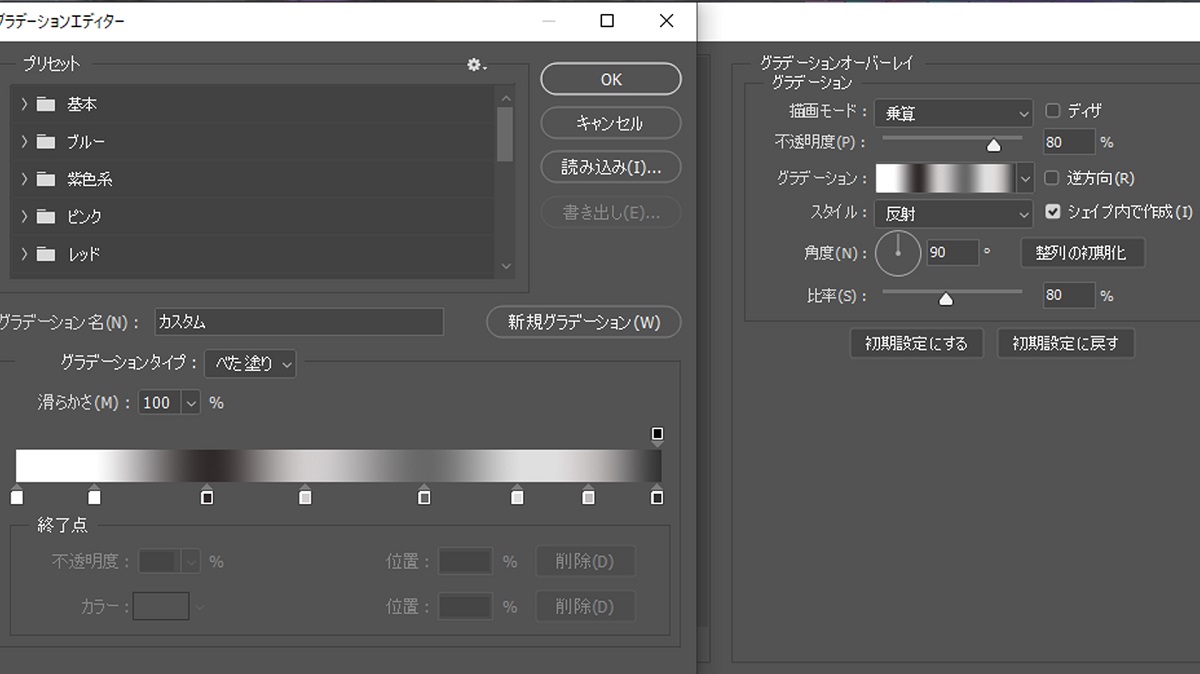
→スタイルを反射にし、描画モードを乗算にします
不透明度を80%にしたのち、グラデーションを設定してきます。
グラデーションをクリックして、画像のように6カ所に色を追加します
色の設定は画像を参考に自分なりに設定してみてください。
色の追加が多いほど、金属の質感っぽさの表現が可能です
気になる方は自分なりにいじってみることをすすめます
③ベベルとエンボス・輪郭の設定
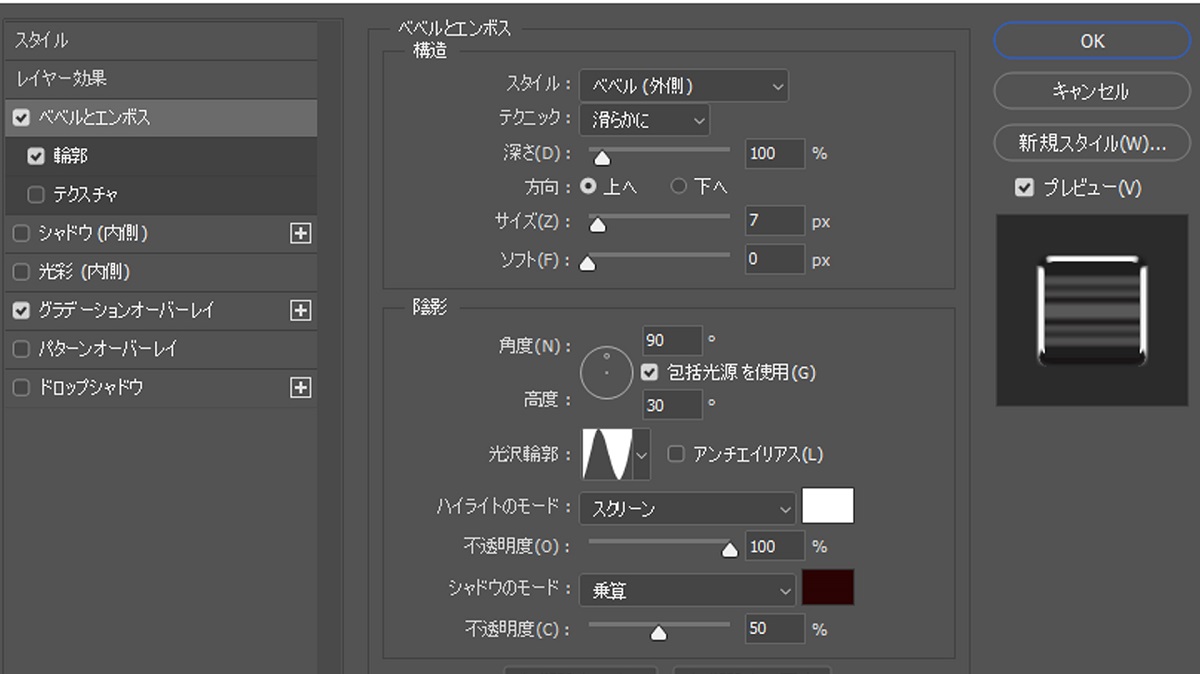
ベベルのスタイルを外側にします。サイズはお好みで結構です。
ボクは7pxに調整しました。
陰影を角度90°、高度30°、光沢輪郭は上記の形にして、ハイライトのモードはスクリーン。
シャドウのモードは乗算にします。

輪郭は上記のように設定します。
※レイヤー効果
レイヤー効果は以下の画像のように設定してください。
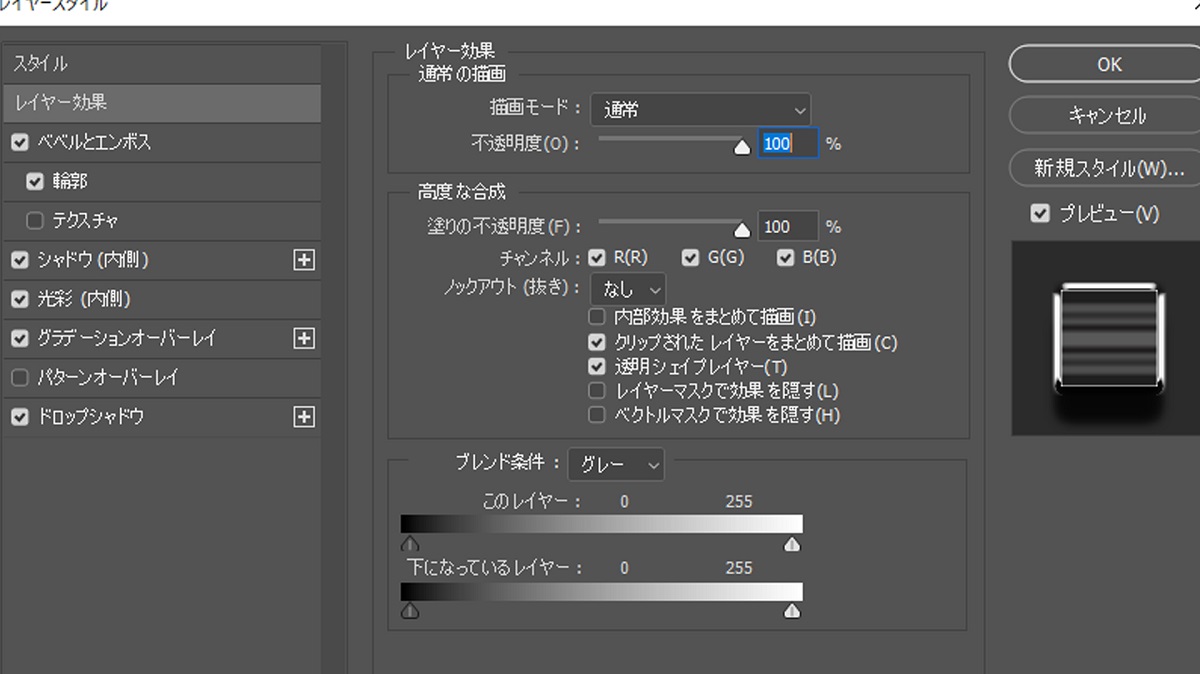
④ドロップシャドウ
乗算に設定し、色は黒にします。
不透明度を86%にして、
距離21px スプレッド20% サイズ30pxにします。画質の輪郭は初期設定のままでいいです
どうでしょう?それっぽさがでてますねぇ~
ここで終わりでもいいのですが、最後に仕上げをしていきます。
光彩とシャドウをいじるだけです。それっぽさをだすためです。
⑤光彩(内側)
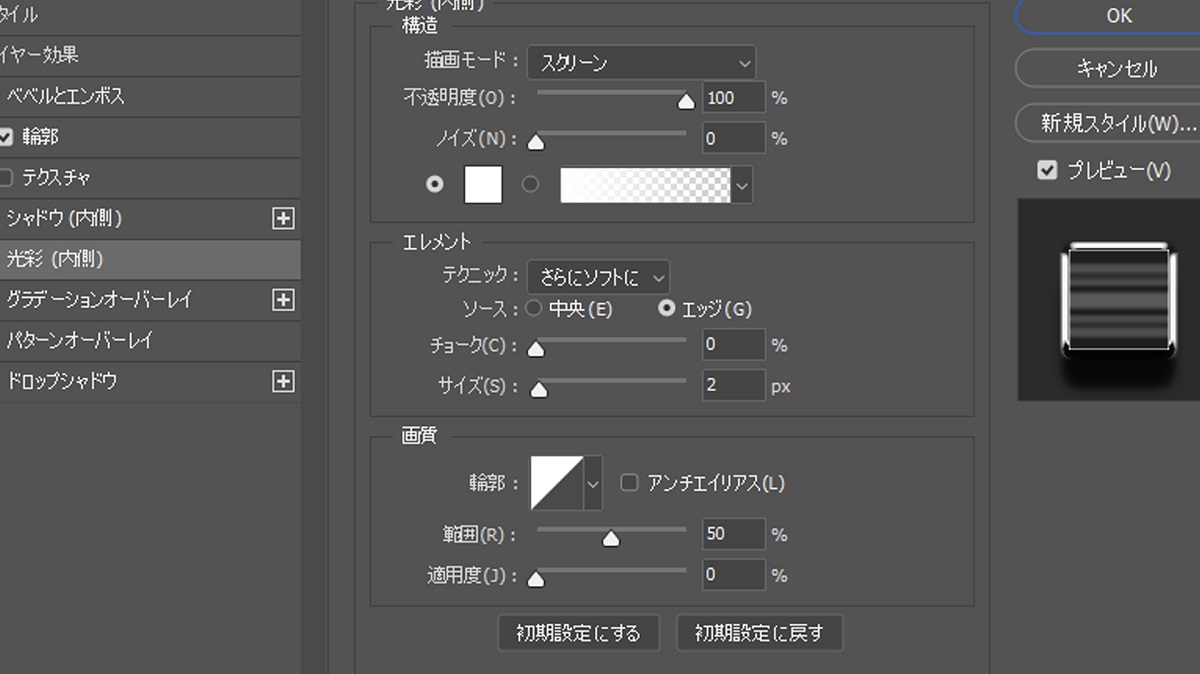
画像のように設定してくださいというだけなんですが、とりあえず説明すると。
描画モードのスクリーンにして、不透明度100%にしましょう。いじるのはこれくらいですね。
⑥シャドウ(内側)
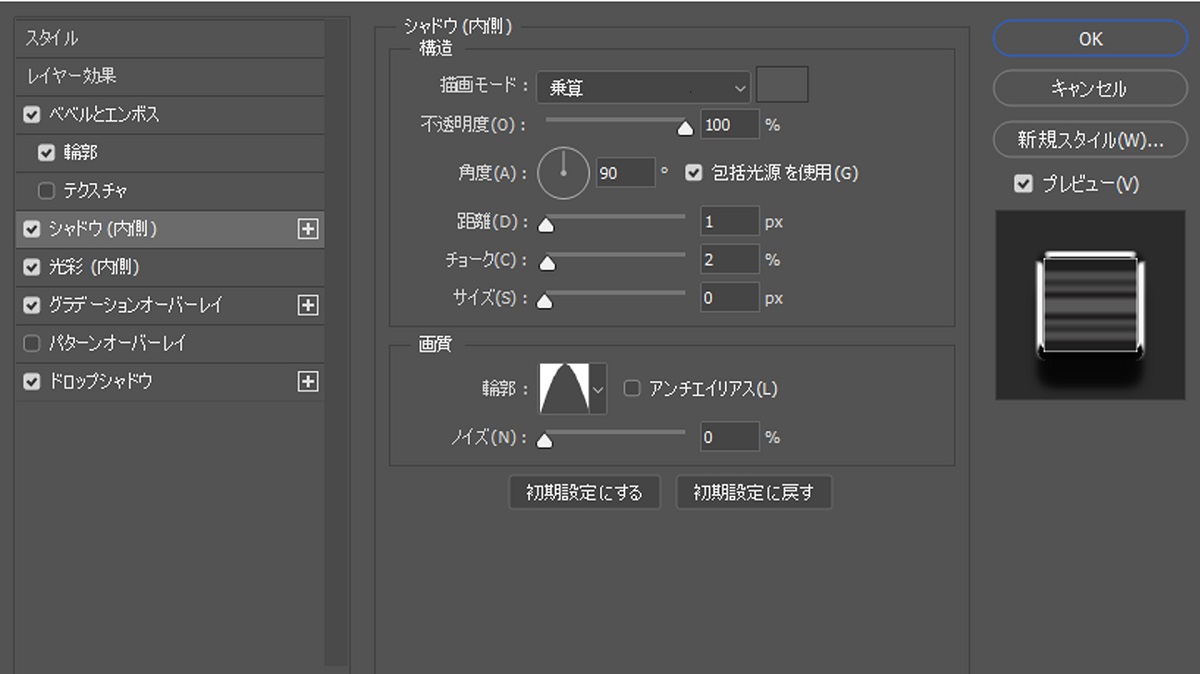
描画モードを乗算にして、距離1px チョーク2% サイズ0px。
画質の輪郭を画像のように設定し、ノイズは0にします。
これで完成です。金属っぽさがでてますねぇ。
一応、レイヤースタイルに保存することもお忘れなく
テキスト色のほうもたとえば、銀色から赤っぽくかえることができ、
いろいろと調整が可能なので、これを応用して、
自分のオリジナルテキストスタイルをつくってみるのもアリです
かっこいい金属テキストの作り方パターン2
二つ目のテキストをつくっていきたいとおもいますが、パターン1に比べて簡単です。
パターン2は上の画像のとおりのものです。
さっそく、つくっていきましょう。
①ベベルとエンボス・輪郭の調整
まずは、ベベルのスタイルを内側にします。テクニックはなだらかにします。
深さは95%、サイズは8pxとします。
(サイズや深さは自由に設定してもらってかまいません)
陰影の角度と高度、光沢輪郭、ハイライトモードはパターン1と同様です
変更点はシャドウモードです。シャドウモードは通常に設定し、色は黒にします。
そして、不透明度75%にします。
※レイヤー効果の設定はパターン1とまったく同じなので略です。
次に輪郭ですが、画像のような形に変更し、範囲は50%にします。
②ドロップシャドウ
こちらは、自由に設定してもらってかまいません。設定内容は一応公開しますね。
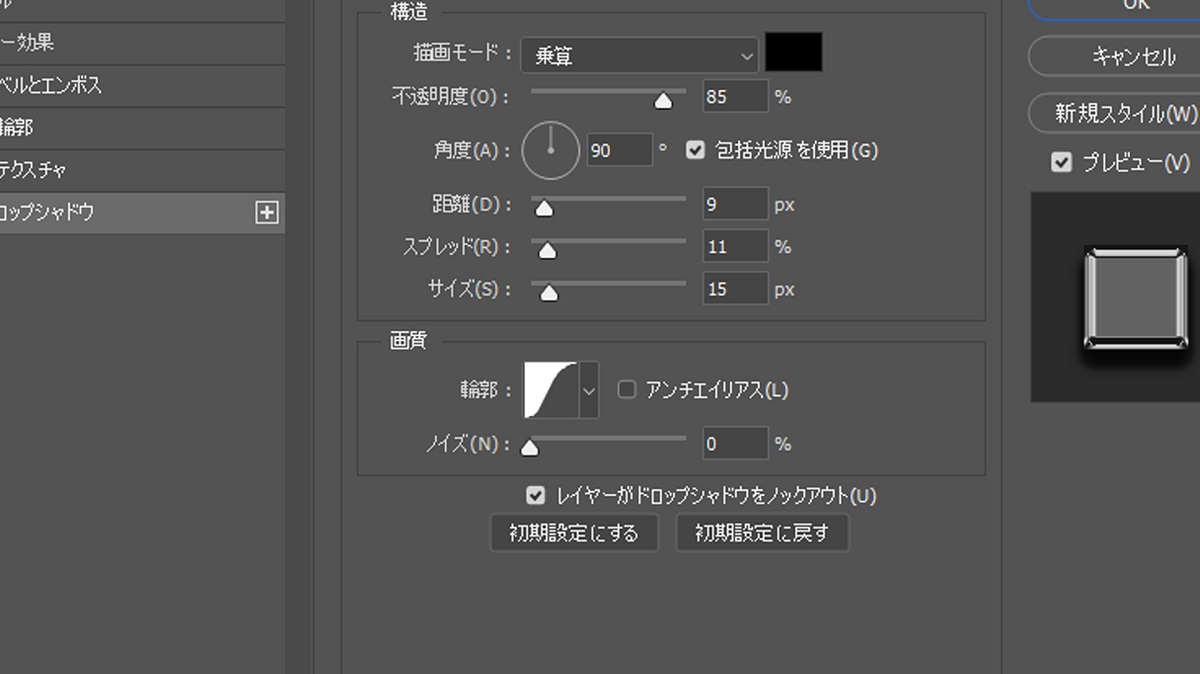
このとおりです。ぶっちゃけるとドロップシャドウの設定は好きにいじってもいいです。
これで完成ですね

以上がphotoshopで光沢のある金属文字を作ったので作り方でしたー
金属テキストの作成は、かなり奥が深いので、
いまつくったテキストをカスタマイズしてもらってもいいです。
自分のオリジナルテキストをつくることでphotoshopのテクニックも学べますし、
Youtubeをやっているひとなら、新しいスキルやサムネ作成につかえて、
YouTube活動をよりよいものにしていくことに繋がるでしょう
金属テキストをより強調させたいというのなら、以下の記事をどうぞ↓
【photoshop】金属テキストを強調させるときに使う裏ワザテクニック3選 | buubuublog
こんにちはぶうです。今回はphotoshopでつくった金属テキストをより強調、光沢感をだすための方法についてです。Youtubeと動画編集をしてるひと向けです。金属文字をよりかっこよくしたい!文字の光沢や強調をさせるためにはどうしたらいいか?金属文字に光を追加したい!こういった方の疑問に答えます
参考になれば幸いです。
ということで今回は以上となります。
